こんにちは!フリーランスデザイナーのてれすたです!
この記事では、
自分でロゴを作りたい!どうやって作ったらいいの?
という人のために、『自分でロゴを作成する方法』を解説していきます。
自分でサクッとロゴを作ってみよう!
デザイナーに安く依頼したい人は、こちらの記事をCheck!
自分でロゴを作る方法

自分でロゴを作りたい!
と思った方の多くは「デザイナーじゃない人」のはず。もしくは「ロゴはまだ作れない…」という人ですよね。
そんな人がロゴを作ろうと思ったら、
- 制作会社に依頼する
- ココナラなどで依頼する
- 自分で頑張って作ってみる
という方法を思い浮かべるかもしれません。
しかし「制作会社は値段も敷居も高い…」「ココナラも微妙…」「自分で作ろうにもスキルが足りない…」という人も多いはず。
そんな人にオススメなのが、ロゴ作成ツールを使って作る方法です。
ロゴ作成ツールとは?
ロゴ作成ツールとは、ロゴを自動(半自動)で作ってくれるツールのこと。アプリやサイトなど様々なツールがあります。
登録不要ですぐにサクッと作れるところも多く、誰でも簡単にロゴを作ることができます。
めちゃくちゃ楽に作れるよ!
しかし1つだけデメリットがあります。
それは、ほとんどのサイトがダサいロゴしか作れないのです。
Googleで検索するとたくさんのツールが出てきますが、本当に使えるサイトはごく僅か。
なので今回は、現役デザイナーの筆者が厳選した「おしゃれなロゴが作れるツールのみ」をご紹介します。
全部で6ツール紹介するので、ぜひ参考にしてみてください。
それでは紹介していくよ!
BRANDMARK:文字がおしゃれすぎるロゴ作成サイト

今回紹介する中で、個人的に一番おすすめのサイトです。
特徴は、とんでもなくクオリティの高い文字を自動で作ってくれるところです。
とにかく文字が美しく、プロが作ったものと遜色ない仕上がりでした。
そして、実際に作ったロゴがこちらです。
実際に作ったロゴ



とんでもなく美しくクオリティの高いロゴですよね。
この仕上がりは素晴らしい!
自動で作ってくれたものを細かく編集することもできるので、色や配置なども簡単に変更できます。
Logo Garden:豊富なテンプレを自由に使えるロゴ作成サイト
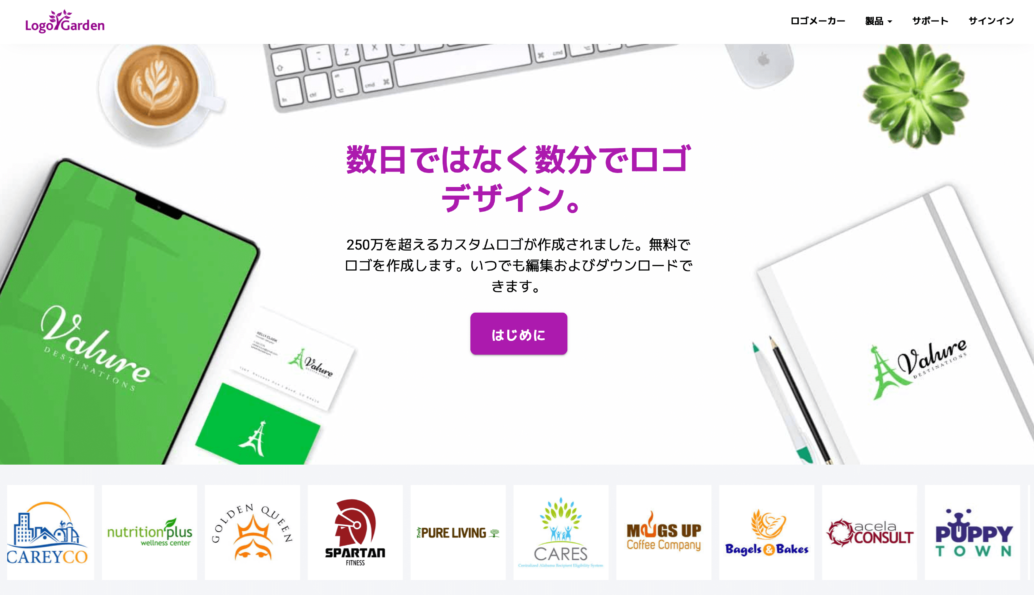
今回ご紹介する自動作成中で、一番操作しやすいなと感じたのが「Logo Garden」です。
海外サイトのため英字表記ではありますが、日本語訳の機能を使えば問題なく使えます。
基本無料で使うことができ、ロゴマークなども今どきのデザインが豊富でした。
プレミアム会員になれば、高画質(2000px)でダウンロードが可能になります。
実際に作ったロゴ
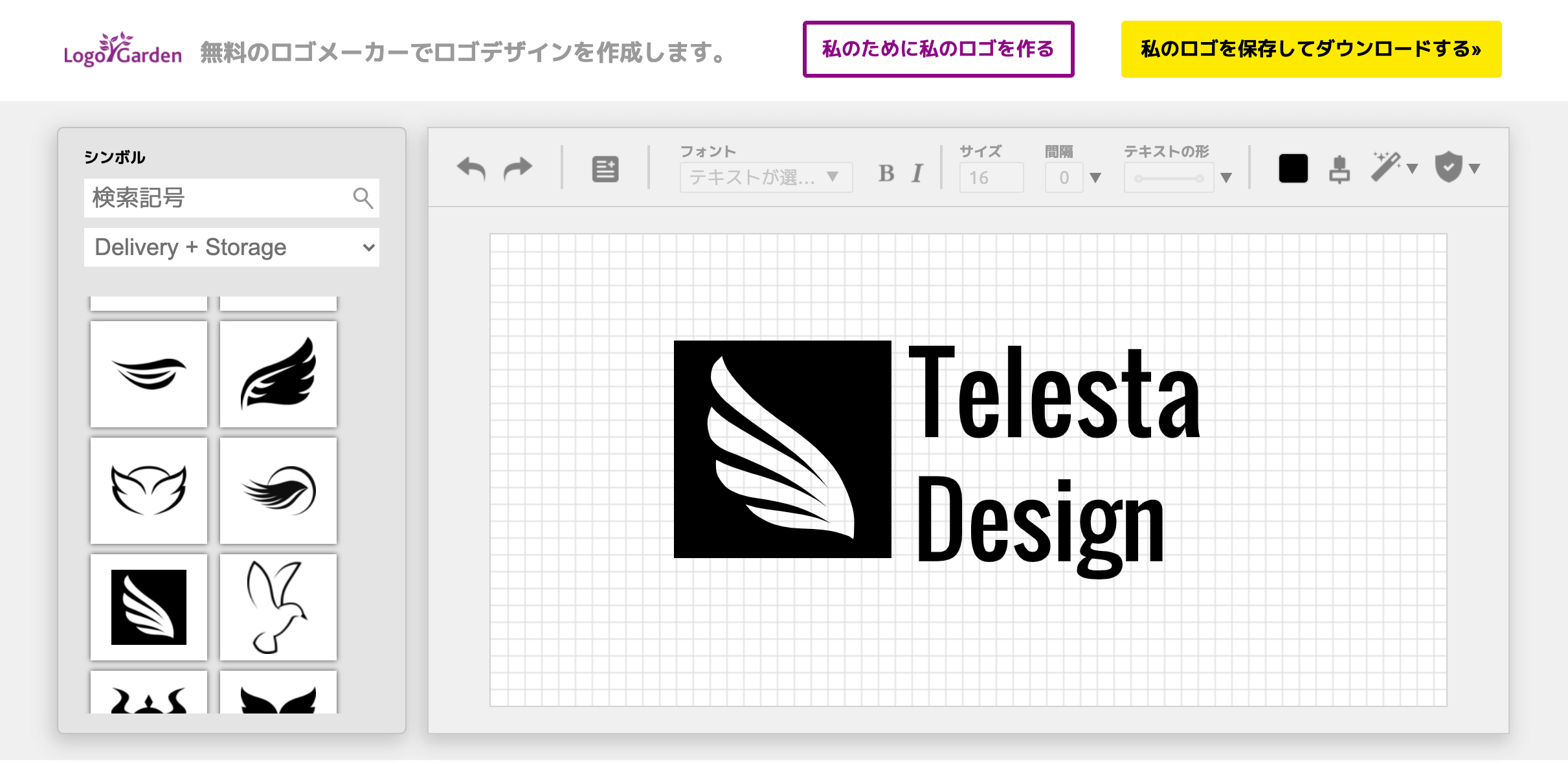
結構いいかんじですよね。個人利用なら問題なく使えるレベルです。
なんと、会員登録なしで今すぐ作れます!
もし気になっているなら、とりあえず1つ作ってみるとこのツールの凄さがわかるはず。
ONLINE LOGO MAKER:海外っぽい雰囲気のテンプレが豊富なロゴ作成サイト
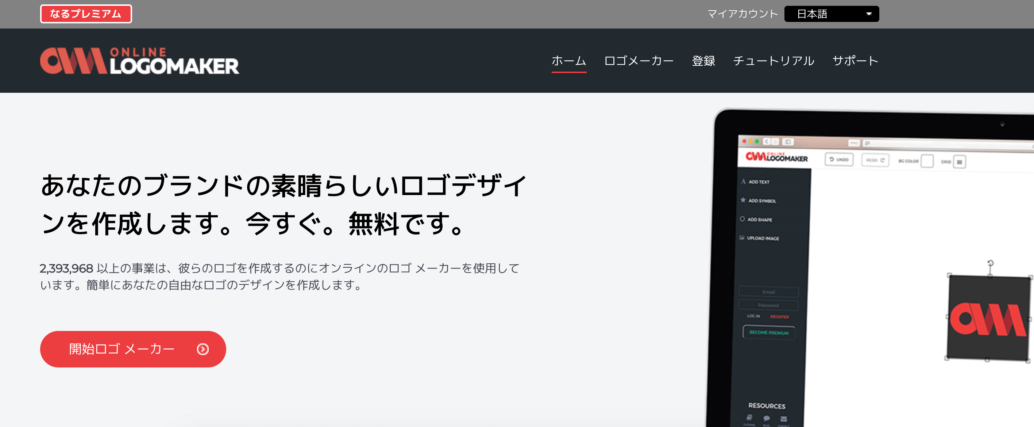
こちらも非常にクオリティの高いロゴを作ることができます。
「ONLINE LOGO MAKER」の良い点は、海外ならではのおしゃれなロゴマークが豊富な点です。
無料で使えるロゴマーク

フラットなものから、線が太めの可愛らしいや、シルエット系のマークまであります。
そして、実際に作ったロゴがこちらです。
実際に作ったロゴ
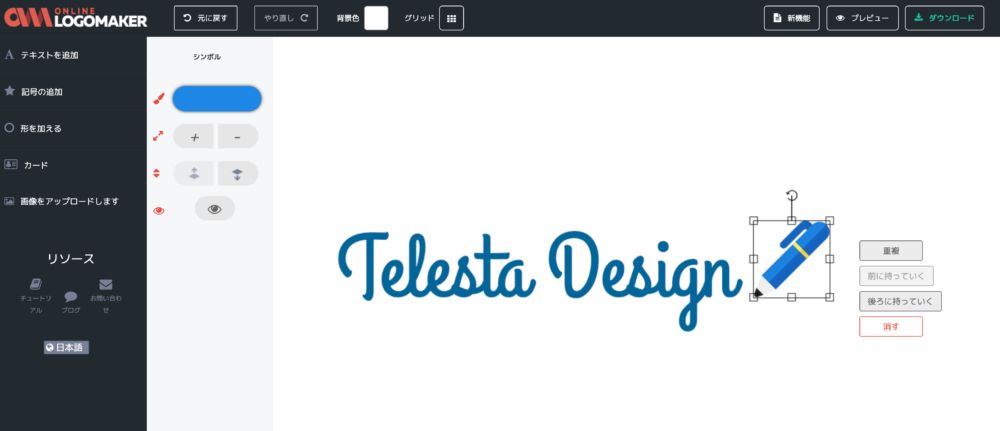
十分のクオリティですよね。
ロゴマークのテイストが好きな方は「ONLINE LOGO MAKER」で作ってみることをおすすめします。
海外の雰囲気が好きな人におすすめ!
Canva Pro
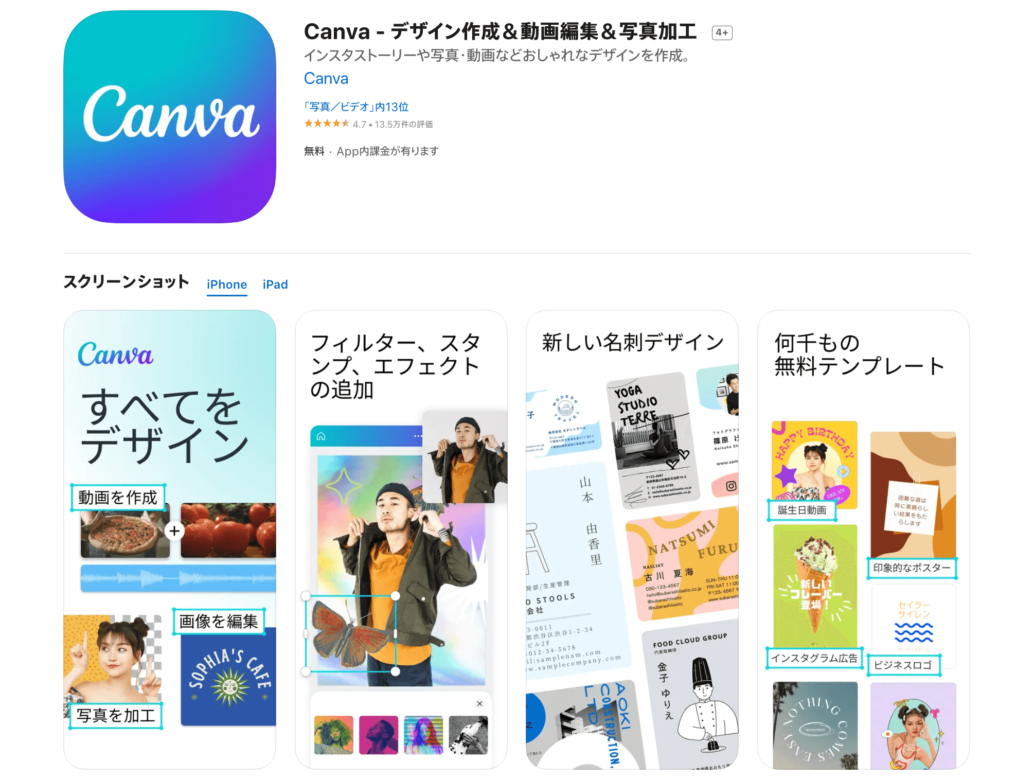
デザインをやっている人なら必ず知っている、とても有名なデザインアプリです。
このアプリの一番の特徴は、使える素材がめっちゃ多いところ…!
- デザインテンプレート:6,000点以上
- フォント:300点以上
- イラストや写真素材:100,000,000点以上 (なんと1億です)
テンプレートがめちゃくちゃ多いので、自分好みのものが絶対見つかるはずです。
テンプレートを見つけたら、あとは文字を変えたり、装飾を足したりするだけ。デザインの知識が全くなくても、かなり高品質なものが作れちゃいます。
Canvaを使ってデザインの仕事をこなすデザイナーもいるぐらい、Canvaは優秀なツールです。
とはいえ、プロデザイナーが使うとちょっと物足りなさを感じます。
もっと細かく調整したい…!
というように、プロなら気になるだろう「細かな余白の調整」や「文字間の調整」ができません。
個人利用なら文句なしのツールなので、「デザインをやったことがない人」にはめちゃくちゃオススメです。
デザイン入門アプリとしてどうぞ〜
ロゴメーカー
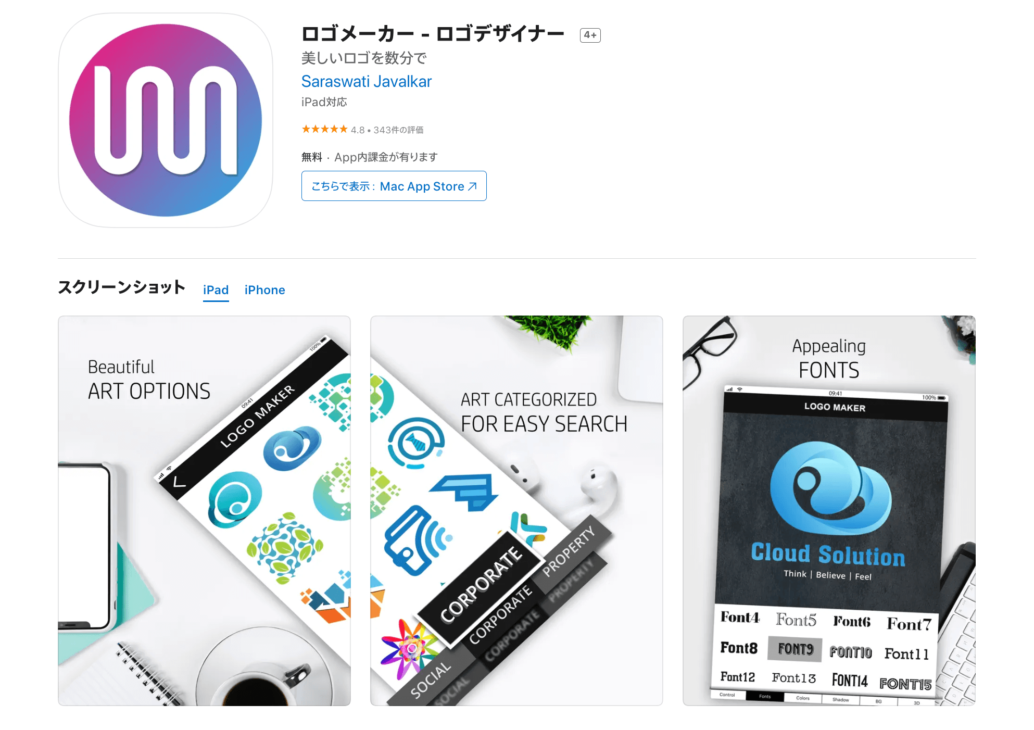
ロゴの作れるアプリの中で、『ロゴマークが一番おしゃれ!』と思ったのがこちらのアプリ。
今どきのフラットなデザインで、綺麗なグラデーションもたくさんの種類から選ぶことができます。
ロゴ作成アプリって、ロゴマークがダサいことが多いんですよね。
やっぱりプロのデザイナーに依頼しないとダメか…
そう思うのですが、このアプリで使える素材はとってもおしゃれで、フリー素材らしさも感じさせない仕上がり。かなり貴重です。
ただ、若干の使いづらさを感じました。
ロゴを作る工程で、直感的にさわれないことがあり『あれっ動かせない…』ということがありました。
それをかき消すほどの素材のおしゃれさなので、今回ご紹介させていただきました。
素材の色使いがとってもおしゃれ!
Adobe文字ロゴメーカー:超シンプルな文字ロゴが作れるツール
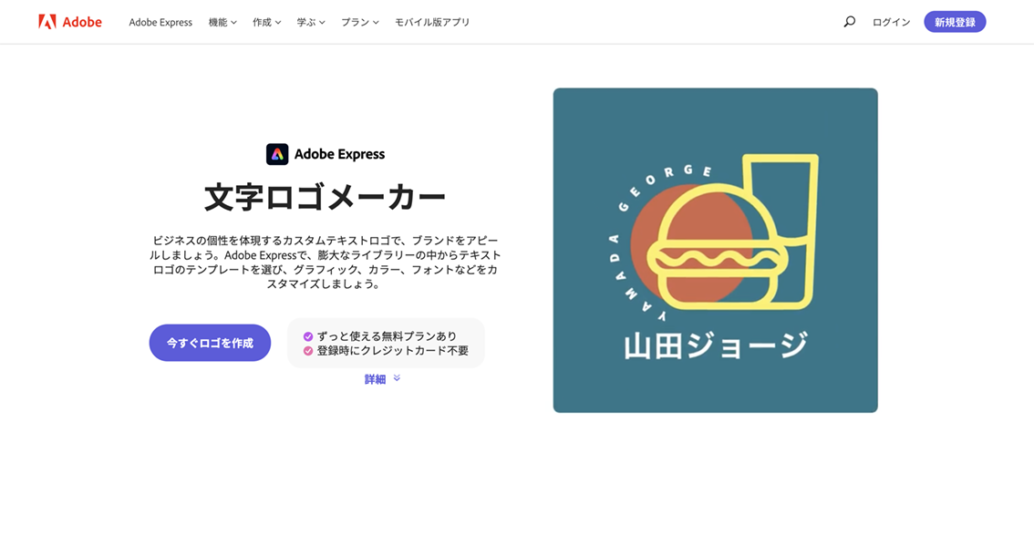
今回ご紹介する自動作成ツールのなかで、一番シンプルなロゴが作れるな〜と感じたのが「Adobe文字ロゴメーカー」です。
めちゃくちゃシンプルなロゴを作ることができるものの、使えそうなものは少数でした。
基本無料で使うことができ、簡単な操作感なので、デザイナーじゃない人でもいい感じのロゴを作れそうです。
シンプルなものが欲しい!というときに良さそう!
とはいえ、「無料ツールで作ったんだろうな…」というような素人感満載なロゴが多かったです。
たまに下記のようなクオリティの高いロゴもありました!
実際に作ったロゴ

こんな感じなら結構使えそうですよね。
企業ロゴとしてはイマイチなので、個人利用で使うのがいいかなと思います。
個人利用ならめっちゃ簡単でいい感じだよ!
まとめ

以上、「自分でロゴを作成する方法」でした!
- brandmark:文字のクオリティがとにかくすごい!抜群にかっこいい
- Logo Garden:かっこよくてクオリティの高いロゴが作れる
- ONLINE LOGO MAKER:海外のようなPOPな素材がたくさん使える
- Canva:テンプレートが豊富な有名デザインアプリ
- ロゴメーカー:今どきのシンプルロゴが作れるアプリ
- Adobe文字ロゴメーカー:超シンプルな文字ロゴが作れるツール
どれも素敵なツールばかりなので、気になったものがあれば試してみてくださいね。
ぜひ自分で素敵なロゴを作ってみてね!
『やっぱりプロのデザイナーに作ってもらいたい』という方は、こちらの記事を読むと安く依頼することができますよ〜!
安く依頼する方法
「ロゴを依頼するといくらかかるのか知りたい!」という方は、こちらの記事でくわしく解説しています!





